视频文件分割 怎样把视频分割成多段
2017-08-24 SALLY 快速找教程方案 反馈需求 狸窝宝典
『狸窝是帮助用户解决问题 提供教程解决方案 在这个过程中有使用我们自己开发的软件 也有网上找的工具 只要帮助用户解决问题就好!』
一大早,深圳就灰蒙蒙的一片,刮风、下雨一起来,但路上上班的小伙伴依旧没有减少。都说不以放假为目的台风,都不是好台风,但这届台风相比之前的来说,已经优秀很多了哈,是今年威力最强的台风哦。但可能是坐标不一样,小编只在朋友圈感受到了台风,所以我还在这里码字。没有等到放假,心情不是很美丽,决定给大家说一个简单粗暴的视频分割方法。虽说方法简单粗暴,但却行之有效;能在不损坏视频画质的前提下进行视频无损分割,并且能自己设置视频分割的段数。
此教程方案所用到的工具下载:http://www.leawo.cn/ND_upload.php?do=info&id=5200 台风天还在给狸友解决问题,给狸窝的工作人员点赞。 操作开始前要先安装所用到的工具,今天这个工具是破解版的,先弄清楚具体的安装过程,安装破解过程参考:http://www.leawo.cn/space-3896190-do-thread-id-70994.html。安装好后运行软件,点击“添加”下面的“添加文件”,然后在对话框中选择并打开相应的视频素材。 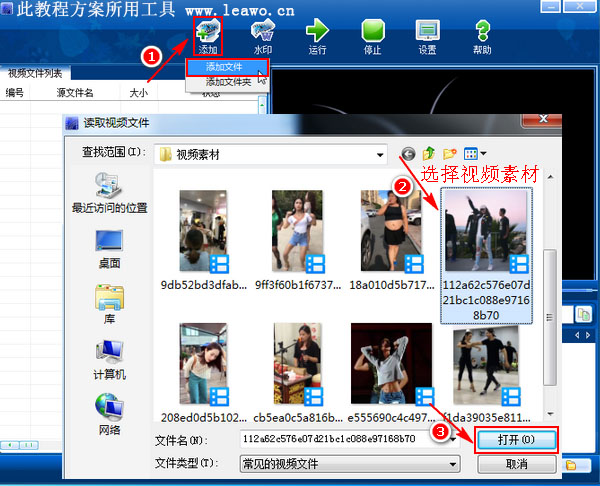 添加视频素材后选择“视频修剪”功能,然后选择“视频分割”。这里有两种视频分割类型,因为是要把视频分割成自己设置的段数,所以把分割类型选择为“设置段数”。然后设置分割的段数,我这里设置的分割段数是3,就是把视频平均分割成三段,大家可以根据自己的需要输入相应的分割段数。最后千万要记得点击“  ”,这样刚刚的设置才会生效。 ”,这样刚刚的设置才会生效。 然后在界面的最底端设置视频输出的格式和输出目录,最后点击“运行”。点击运行后可以在界面的状态栏下看到相应的输出进度。输出完成后同样会在软件界面的状态栏下显示已完成,并且会自动打开输出视频所在的文件夹。  下图所示就是分割后的视频效果,我是把视频分割成了三段,可以看到有数字编号对应的视频文件。但发现会多出一个视频文件,明明只有三个的,却显示有四个。其实最后那个视频不是标准的视频文件,也没办法播放,直接删除就行了。视频分割就是这样简单哈~~~  上面说的是把视频平均分割成几段的方法;其实我们也可以自己设置视频的分割时间,但这种分割方法只能按照设置的分割时间,把视频分割成两段,不能达到一次性把视频分割成多段的效果。后面这种分割方法以后会讲到哦。 以上,就是今天关于怎样把视频无损分割成多段的相关操作了,用该工具也能达到视频批量剪切的效果。在使用该工具之前一定要认真学习工具的安装破解方法,不然输出后的视频会带有相关的水印。如果有什么问题可以联系我们的客服QQ!!! (领导说了,分享本文一次小编工资涨0.5元) 为了感谢你帮小编分享,推荐你一个学习小视频制作的方法 >> 录好的视频怎样加字幕 优质教程方案 |